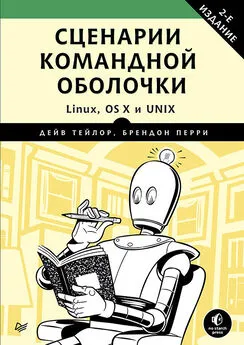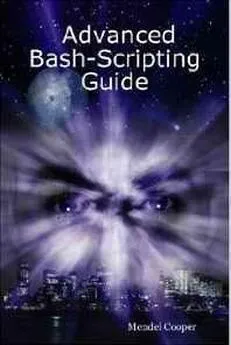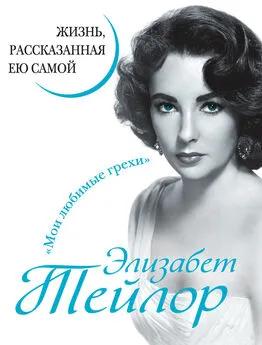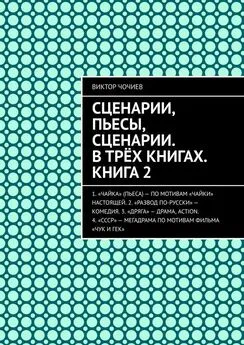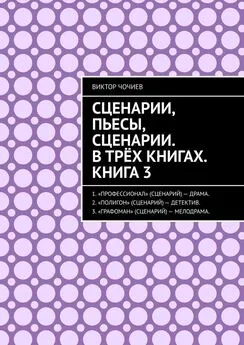Дейв Тейлор - Сценарии командной оболочки. Linux, OS X и Unix. 2-е издание
- Название:Сценарии командной оболочки. Linux, OS X и Unix. 2-е издание
- Автор:
- Жанр:
- Издательство:Питер
- Год:2017
- Город:СПб.
- ISBN:978-5-496-03029-8
- Рейтинг:
- Избранное:Добавить в избранное
-
Отзывы:
-
Ваша оценка:
Дейв Тейлор - Сценарии командной оболочки. Linux, OS X и Unix. 2-е издание краткое содержание
Цель этой книги — продемонстрировать практические приемы программирования сценариев на bash и познакомить с самыми распространенными утилитами на коротких и компактных примерах, не вдаваясь в излишние подробности. Экспериментируйте с этими сценариями — ломайте, исправляйте и приспосабливайте их под свои нужды, чтобы понять, как они работают. Только так вы сможете решать самые сложные задачи.
Сценарии командной оболочки. Linux, OS X и Unix. 2-е издание - читать онлайн бесплатно полную версию (весь текст целиком)
Интервал:
Закладка:
№ 92. Синхронизация файлов с Google Drive
Google Drive — еще одна популярная облачная система хранения данных. В сочетании с комплектом офисных утилит Google, она служит шлюзом к целой системе редактирования и публикации, что делает ее особенно интересной в роли инструмента синхронизации. Скопируйте файл в формате Microsoft Word на свое устройство Google Drive, и вы сможете править его в любом веб-браузере, на любом компьютере. То же относится к презентациям, электронным таблицам и даже фотографиям. Чертовски удобно!
Следует, однако, отметить, что Google Drive хранит в вашей локальной системе не сами файлы документов, а только ссылки на документы в облаке. Например:
$ cat M3\ Speaker\ Proposals\ \(voting\). gsheet
{"url": "https://docs.google.com/spreadsheet/ccc?key=0Atax7Q4SMjEzdGdxYVVzdXRQ
WVpBUFh1dFpiYlpZS3c&usp=docslist_api", "resource_id": "spreadsheet:0Atax7Q4SMj
EzdGdxYVVzdXRQWVpBUFh1dFpiYlpZS3c"}
Определенно, перед нами не содержимое электронной таблицы.
Немного поиграв с командой curl, вы, возможно, сумели бы написать утилиту для анализа этой метаинформации, но давайте сосредоточимся на чем-нибудь попроще, а именно, напишем сценарий, с помощью которого вы сможете выбирать файлы и копировать их в свою учетную запись Google Drive, как показано в листинге 13.8.
Код
Листинг 13.8.Сценарий syncgdrive
··#!/bin/bash
··# syncgdrive — позволяет указать один или несколько файлов, чтобы
··#·· автоматически скопировать их в вашу папку Google Drive, которая
··#·· синхронизируется с вашей учетной записью в облаке.
··gdrive="$HOME/Google Drive"
··gsync="$gdrive/gsync"
··gapp="Google Drive.app"
··if [$# −eq 0]; then
····echo "Usage: $(basename $0) [file or files to sync]" >&2
····exit 1
··fi
··# Проверить, запущен ли Google Drive? Если нет, запустить.
 ··if [-z "$(ps −ef | grep "$gapp" | g −v— v grep)"]; then
··if [-z "$(ps −ef | grep "$gapp" | g −v— v grep)"]; then
····echo "Starting up Google Drive daemon…"
····open −a "$gapp"
··fi
··# Теперь проверить наличие папки /gsync.
··if [! -d "$gsync"]; then
····mkdir "$gsync"
····if [$? -ne 0]; then
······echo "$(basename $0): Failed trying to mkdir $gsync" >&2
······exit 1
····fi
··fi
··for name····# Цикл по аргументам сценария.
··do
····echo "Copying file $name to your Google Drive"
····cp −a "$name" "$gdrive/gsync/"
··done
··exit 0
Как это работает
Подобно сценарию № 89 в начале главы, этот сценарий перед копированием файла или файлов в папку Google Drive проверяет, выполняется ли демон службы. Проверку выполняет блок, начинающийся в строке  .
.
Для большей надежности следовало бы проверить код, возвращаемый командой open, но мы оставим это вам, уважаемый читатель, в качестве самостоятельного упражнения, хорошо?
Затем сценарий гарантирует наличие подкаталога gsync в папке Google Drive, создавая его при необходимости, и затем просто копирует туда указанные файлы, используя удобный ключ −a в команде cp, чтобы предотвратить искажение времени создания и последнего изменения.
Запуск сценария
Просто передайте сценарию один или несколько файлов, которые вам хотелось бы синхронизировать с вашей учетной записью Google Drive, и сценарий сделает все необходимое для этого.
Результаты
Это круто, правда. Укажите файл, который нужно скопировать в Google Drive, как показано в листинге 13.9.
Листинг 13.9.Запуск Google Drive и синхронизация файлов с помощью сценария syncgdrive
$ syncgdrive sample.crontab
Starting up Google Drive daemon…
Copying file sample.crontab to your Google Drive
$ syncgdrive ~/Documents/what-to-expect-op-ed.doc
Copying file /Users/taylor/Documents/what-to-expect-op-ed.doc to your Google
Drive
Обратите внимание, что в первом случае был произведен также запуск демона Google Drive. После нескольких секунд ожидания, необходимых на копирование файлов в облачную систему хранения, они появились в веб-интерфейсе Google Drive, как показано на рис. 13.1.

Рис. 13.1.Шаблон файла crontab и офисный документ, синхронизированные с Google Drive, автоматически появились в веб-интерфейсе
Усовершенствование сценария
В описании сценария допущена небольшая некорректность: когда вы указываете файл для синхронизации, сценарий не предохраняет его от рассинхронизации в будущем; он просто копирует файл один раз и все. По-настоящему интересным усовершенствованием стало бы создание более мощной версии этого сценария, которой можно было бы передать файлы для копирования, и которая регулярно проверяла бы их и копировала обновленные версии в каталог gsync .
№ 93. Компьютер сказал…
В состав OS X входит сложная система синтеза речи, которая может голосом сказать, что происходит в вашей системе. Обычно она находится в разделе Accessibility (Универсальный доступ), и вы наверняка оцените способность компьютера вслух сообщать об ошибках или читать файлы.
Как оказывается, весь функционал этой системы и пакет разнообразных голосов доступны также из командной строки, через встроенную утилиту say. Ее можно проверить следующей командой:
$ say "You never knew I could talk to you, did you?"
Мы знали, что вам это понравится!
С этой программой можно сделать много чего, но для начала напишем сценарий-обертку, который поможет выявить установленные голоса и послушать, как они звучат. Сценарий в листинге 13.10 не заменяет команду say; он лишь упрощает работу с ней (обычное дело для подобных сценариев в этой книге).
Код
Листинг 13.10.Сценарий sayit
#!/bin/bash
# sayit — использует команду "say" для всего, что будет указано (только для OS X).
dosay="$(which say) −quality=127"
format="$(which fmt) −w 70"
voice="" # По умолчанию системный голос.
rate=""··# По умолчанию стандартная скорость произношения.
demovoices()
{
··# Предлагает прослушать произношение каждым доступным голосом.
 ··voicelist=$(say −v \? | grep "en_" | −c— c1-12 \
··voicelist=$(say −v \? | grep "en_" | −c— c1-12 \
····| sed 's/ /_/;s/ //g;s/_$//')
··if ["$1" = "list"]; then
····echo "Available voices: $(echo $voicelist | sed 's/ /, /g;s/_/ /g') \
······| $format"
····echo "HANDY TIP: use \"$(basename $0) demo\" to hear all the voices"
····exit 0
··fi
 ··for name in $voicelist; do
··for name in $voicelist; do
····myname=$(echo $name | sed 's/_/ /')
····echo "Voice: $myname"
····$dosay −v "$myname" "Hello! I'm $myname. This is what I sound like."
··done
··exit 0
}
usage()
{
··echo "Usage: sayit [-v voice] [-r rate] [-f file] phrase"
··echo " or: sayit demo"
Интервал:
Закладка: